Cum de a minimiza aplicația pentru bara de activități tava în WinForms, în curs de dezvoltare nuanțele
Cum de a minimiza aplicația pentru bara de activități tava în WinForms
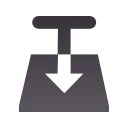
Bara de activități Windows - o caracteristică foarte la îndemână și util a acestui sistem. Chiar mai bine, face tava de sistem - locul în care aplicațiile ori rulează în fundal. În acest articol vă voi spune cum să transforme WinForms app la tava de sistem, precum și o aplicație de fundal pentru a bântuie folosind ponturile.
Face această sarcină simplă, folosind obiectul NotifyIcon:
La fel ca cele mai multe obiecte în .NET, acest lucru a fost dezvoltat, care ar face viața programatorului mai ușoară. Acesta este prin intermediul acestui control, vom instala pictograma aplicației în tava de sistem și va afișa, de asemenea, sfaturi pop-up.
Adăugați obiectul NotifyIcon pe formular. Acesta are următorul set de proprietăți:
Asigurați-vă că pentru a specifica pictograma care va fi afișată în bara de sistem (pictograma proprietate). Dacă nu face acest lucru, atunci nimic nu va apărea în bara de sistem când este minimizat de aplicare.
Apoi, vrem să fim când apăsați butonul, închideți fereastra (Minimizarea), programul a fost îndepărtat în tavă:

Pentru a face acest lucru, adăugați următorul eveniment de tratare a Redimensionarea forma:
În această bucată de cod elementar la schimbarea dimensiunii formularului, vom afirma în „» Minimizată (minimizată) verifică dacă a fost schimbat, și dacă da, ascunde doar programul Ascunde metoda (). Dacă executați acum aplicația noastră și faceți clic pe Închidere, apoi vom obține următorul rezultat:

Acum, chiar face bine să se înregistreze logica „desfășurarea“ a tăvii de aplicare prin dublu-clic pe pictograma. Pentru aceasta folosim DoubleClick clasa eveniment NotifyIcon. și anume, se va crea următoarea handler:
Tot ceea ce facem în acest handler, acesta prezintă o formă folosind metoda A arata () și a reveni normal (Normal) sub forma de stat.
După cum puteți vedea, totul este destul de simplu și intuitiv. Și acum, așa cum a promis, voi arăta modul în care o cerere se poate aminti în continuare la utilizator prin sfaturi pop-up.
Tot ce trebuie să faceți este să stabiliți titlul de astfel de sfaturi (BalloonTipTitle), textul (BalloonTipText) și prezintă un indiciu cu ShowBalloonTip metoda ():
După cum puteți vedea, apoi am extins de tratare a evenimentului Resize, care este acum nu numai svorachivaetsya de aplicare, dar, de asemenea, arată vârful evenimentului, timp de 5 secunde:
Astfel, o metodă foarte simplă descrisă în acest articol, putem face minimiza aplicația pentru a tăvii și a afișa tooltips. Sper că acest material va fi util pentru tine.
Surse de aplicare simplu dezvoltat în acest articol leagăn aici.